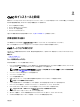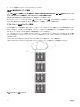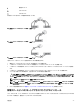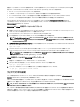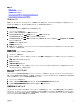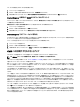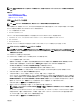Users Guide
6. CMC に使用するインターネットプロトコル(IPv4、IPv6、または両方)を選択し、中央のボタンを押して次の CMC ネットワーク設定 画面
へ進みます。
7. CMC の NIC IP アドレスを取得するモードを選択します。
動的ホスト構成プロ
トコル(DHCP)
CMC は IP 設定(IP アドレス、マスク、ゲートウェイ)をネットワーク上の DHCP サーバーから自動的に取得しま
す。CMC には、ネットワーク上で割り振られた固有の IP アドレスが割り当てられます。DHCP オプションを選択し
た場合は、中央のボタンを押します。iDRAC の設定 画面が表示されたら、手順 9 に進みます。
静的 すぐ後に続く画面で、IP アドレス、ゲートウェイ、サブネットマスクを手動で入力します。
静的 オプションを選択した場合は、中央のボタンを押して次の CMC ネットワーク設定 画面に進みます。
• 左右の矢印キーを使って入力位置を変え、上下の矢印キーを使って各位置の数値を選択することで、静的
IP アドレス を設定します。静的 IP アドレス の設定を終えたら、中央のボタンを押して先に進みます。
• サブネットマスクを設定してから中央のボタンを押します。
• サブネットマスクを設定してから中央のボタンを押します。ネットワークの概要 画面が表示されます。
ネットワーク概要 画面に、入力した 静的 IP アドレス、サブネットマスク、および ゲートウェイ の設定が表
示されます。設定に誤りがないことを確認します。設定を修正するには、左矢印ボタンで移動し、中央のキー
を押して、対象の設定画面に戻ります。修正を終えたら、中央のボタンを押します。
• 入力した設定が正しいことを確認してから、中央のボタンを押します。DNS を登録しますか? 画面が表示さ
れます。
メモ: CMC IP 構成に DHCP(動的ホスト設定プロトコル)モードを選択すると、デフォルトで DNS 登
録も有効になります。
8. 前の手順で DHCP を選択した場合は、手順 10 に進みます。
DNS サーバーの IP アドレスを登録するには、中央のボタンを押して先に進みます。DNS がない場合は、右矢印キーを押します。DNS を
登録しますか
? 画面が表示されたら、手順 10 に進みます。
左右の矢印キーを使って入力位置を変え、上下の矢印キーを使って各位置の数値を選択することで、DNS IP アドレス を設定します。
DNS IP アドレス の設定を終えたら、中央のボタンを押して先に進みます。
9. iDRAC を設定するかどうかを指定します。
• いいえ:手順 13 に進みます。
• はい:中央のボタンを押して先に進みます。
また、CMC GUI から iDRAC を設定できます。
10. サーバーに使用するインターネットプロトコル(IPv4、IPv6、または両方)を選択します。
動的ホスト構成プロ
トコル(DHCP)
iDRAC は IP 設定(IP アドレス、マスク、ゲートウェイ)をネットワーク上の DHCP サーバーから自動的に取得しま
す。iDRAC には、ネットワーク上で割り振られた固有の IP アドレスが割り当てられます。中央のボタンを押しま
す。
静的 すぐ後に続く画面で、IP アドレス、ゲートウェイ、サブネットマスクを手動で入力する必要があります。
静的 オプションを選択した場合は、中央のボタンを押して次の iDRAC ネットワーク設定 画面に進みます。
• 左右の矢印キーを使って位置を移動し、上下の矢印キーを使って各位置の数値を選択することで、静的
IP アドレス を設定します。このアドレスは、最初のスロットに装着された iDRAC の静的 IP アドレスです。各
後続 iDRAC の静的 IP アドレスは、この IP アドレスにスロット番号を加算することにより計算されます。静的
IP アドレス の設定を終えたら、中央のボタンを押して先に進みます。
• サブネットマスクを設定してから中央のボタンを押します。
• サブネットマスクを設定してから中央のボタンを押します。
• IPMI LAN チャンネルを 有効 または 無効 にするかを選択します。中央のボタンを押して続行します。
• iDRAC 設定 画面で、インストールされているサーバーにすべての iDRAC ネットワーク設定を適用するには、承諾する / はい アイコンを
ハイライト表示して、中央のボタンを押します。インストールされているサーバーに
iDRAC ネットワーク設定を適用しない場合は、いいえ
アイコンをハイライト表示してから、中央のボタンを押して手順 c を続けます。
• 次の iDRAC 設定 画面で、新しくインストールされたサーバーにすべての iDRAC ネットワーク設定を適用するには、承認する / はい ア
イコンをハイライト表示してから、中央のボタンを押します。新しいサーバーがシャーシに挿入されると、以前に設定したネットワーク設
定 / ポリシーを使ってサーバーを自動展開するかどうかを尋ねるメッセージが、LCD に表示されます。新しくインストールされたサーバーに
30